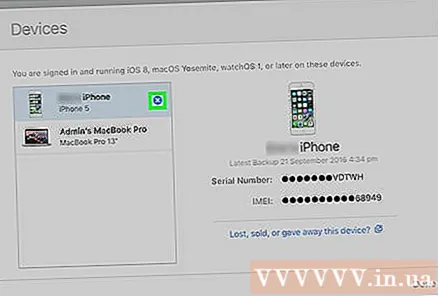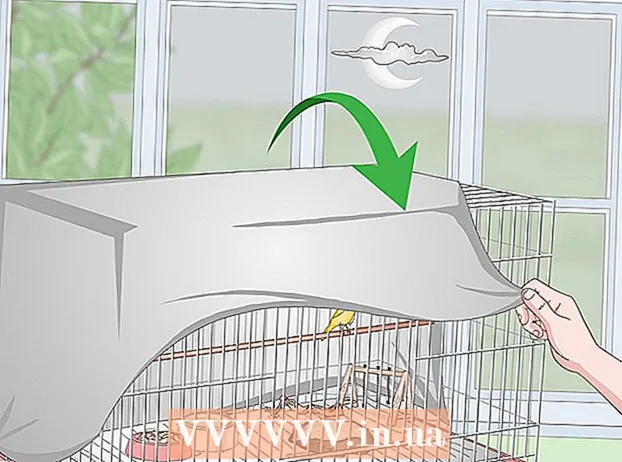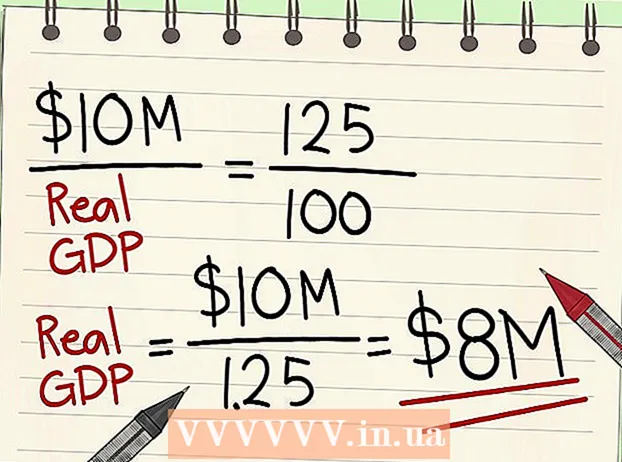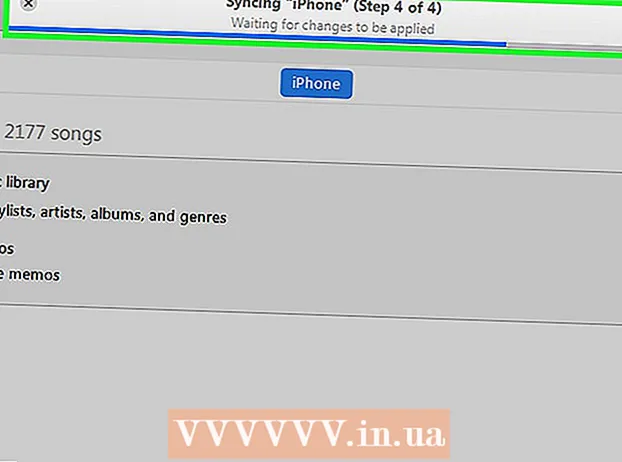作者:
John Stephens
创建日期:
22 一月 2021
更新日期:
1 七月 2024

内容
本文将指导您如何将与Apple设备关联的iCloud帐户更改为另一个帐户。
脚步
方法1之3:在iPhone或iPad上
打开设备的设置。 这是一个带有灰色齿轮图标(⚙️)的应用程序,通常显示在主屏幕上。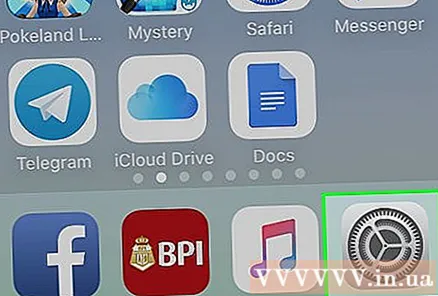
- 如果要在二手iPhone或iPad上更改iCloud帐户,请单击此处↓。
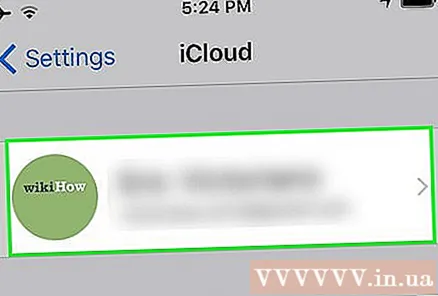
点击Apple ID。 屏幕顶部的区域显示了您先前添加的名称和照片。- 如果您使用的是旧版iOS,请点击iCloud。
向下滚动并选择 登出 (注销)在下拉菜单底部。

输入密码。 在信息输入字段中输入Apple ID的密码。
选择 关掉 对话框底部的(关闭)。 这将禁用设备上当前iCloud帐户的“查找我的iPhone”功能。

选择要保存在设备上的数据。 要保存设备上的联系人等旧iCloud数据的副本,您将按下相关应用程序名称旁边的滑块以切换到“打开”(绿色)模式。- 要删除设备上的所有iCloud数据,您需要确保所有滑块均为“关”(白色)。
选择 登出 (注销)在屏幕的右上角。
选择 登出 (登出)。 这将确认您要退出设备上的当前iCloud帐户。
打开设备的设置。 这是一个带有灰色齿轮图标(⚙️)的应用程序,通常会显示在主屏幕上。
选择 登录到您的(设备) (登录(您的设备))在菜单顶部。
- 如果要创建新的Apple ID,请选择 没有Apple ID或忘记了它? (没有Apple ID或忘记了吗?)在屏幕上的密码字段下方,并按照提示创建免费的Apple ID和iCloud帐户。
- 如果您使用的是iOS的旧版本,则选择iCloud。
输入您的Apple ID和密码。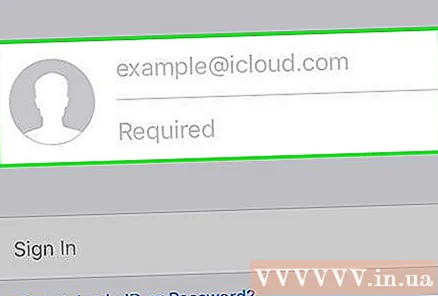
选择 登入 (登录)在屏幕的右上角。
- 在登录过程中访问数据时,屏幕将显示“ Signing into iCloud”提示。
输入设备的密码。 它是安装设备时生成的密码。
数据整合。 如果要合并使用iCloud帐户合并保存在设备上的日历,提醒,联系人,备忘和其他数据,请选择 合并 (统一);如果您不想,请选择 唐与合并 (不要合并)。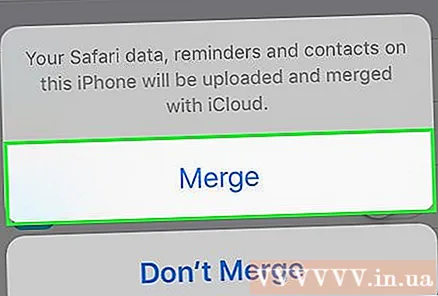
选择 icloud 在菜单的第二部分。
选择要保存在iCloud上的数据类型。 在“使用ICLOUD的应用程序”部分中,将要保存的每种数据类型旁边的滑块推到“打开”(绿色)或“关闭”(白色)。
- 所选数据将显示在iCloud和使用现有iCloud帐户登录的任何设备上。
- 向下滚动以查看可以访问iCloud的应用程序的完整列表。
方法2之3:在Mac电脑上
单击屏幕左上角带有黑色苹果图标的Apple菜单。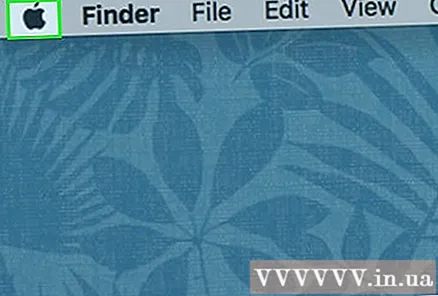
请点击 系统偏好设定 (可选)在下拉列表的第二部分。
请点击 icloud 在窗口的左侧。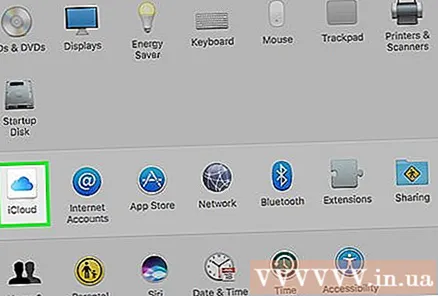
请点击 登出 (注销)在窗口的左下角。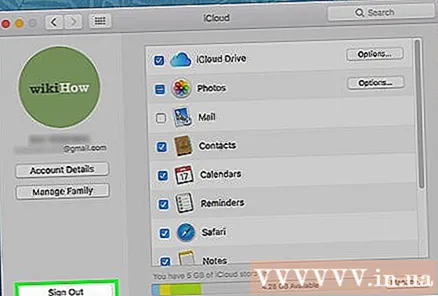
- 您的所有iCloud数据(包括日历信息和iCloud照片)均已从Mac中删除。
- 如果您在注销时收到错误消息,则问题可能是由iPhone或其他iOS设备故障引起的。在这种情况下,您将打开设备的设置,选择Apple ID,然后选择 icloud,然后来了 钥匙扣 并将“ iCloud钥匙串”旁边的滑块推到“开启”(绿色)模式。
单击屏幕左上角带有黑色苹果图标的Apple菜单。
请点击 系统偏好设定 (可选)在选择列表的第二部分。
选择 icloud 在窗口的左侧。
请点击 登入 (登录)在对话框顶部。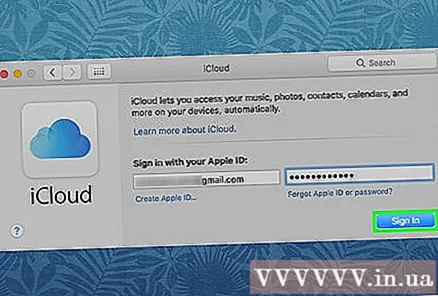
- 如果要创建新的Apple ID,请单击 创建Apple ID ... 屏幕上显示的Apple ID字段下方的(创建Apple ID ...),然后按照要求创建一个免费的Apple ID和iCloud帐户。
输入您的Apple ID和密码。 在对话框右侧的相应字段中输入您的Apple ID电子邮件地址和密码。

请点击 登入 (登录)在对话框的右下角。
通过输入Mac的管理员名称和密码,允许iCloud首选项(iCloud首选项)进行更改。
- 出现提示时,请输入另一台设备的密码,因为启用了两步验证。
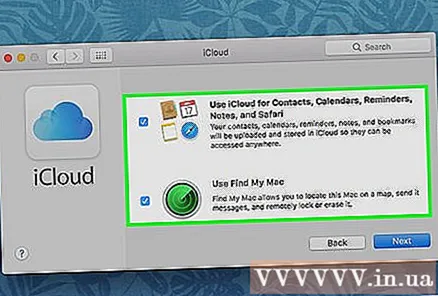
选择同步数据。 如果要合并日历,提醒,联系人,备忘和其他保存在设备上的数据与iCloud帐户,请选中对话框上方的框。选中下面的框以启用在丢失或被盗时查找设备的功能。
请点击 下一个 (继续)在对话框的右上角。
- 请点击 允许 (允许)启用“查找我的Mac”功能的导航帮助。

如果要在iCloud上保存文件和文档,请选中“ iCloud Drive”旁边的框。- 通过单击按钮选择哪些应用程序可以访问iCloud Drive 选件 (可选)对话框中“ iCloud Drive”旁边。
通过选中“ iCloud Drive”下面的框,选择要与iCloud同步的数据类型。 例如,如果要备份并访问iCloud照片存储,请选中“照片”框。现在,可以在iCloud和任何登录到现有iCloud帐户的设备上访问所选数据。
- 您需要向下滚动以查看所有选项。
方法3之3:在二手iOS设备上
与旧所有者联系。 如果您从其他人那里购买了二手iPhone,但他们的iCloud帐户仍在该设备上登录,则必须与他们联系以使他们退出该设备上的帐户。没有其他方法可以退出设备上的帐户。即使在重置设置后,仍然会要求您输入其凭据。
要求前所有者访问其iCloud网站。 前所有者可以通过访问iCloud网站快速注销其在iPhone上的帐户。指示他们使用与您的设备关联的帐户登录。
指示他们单击“ iCloud”页面上的“设置”按钮以打开其“ iCloud设置”页面。
让旧所有者在设备列表中单击其旧iPhone。 这将打开一个包含iPhone详细信息的新窗口。
指示他们单击iPhone名称旁边的“ X”按钮。 这会将iPhone从他们的帐户中删除,使您可以使用自己的iCloud帐户登录。广告